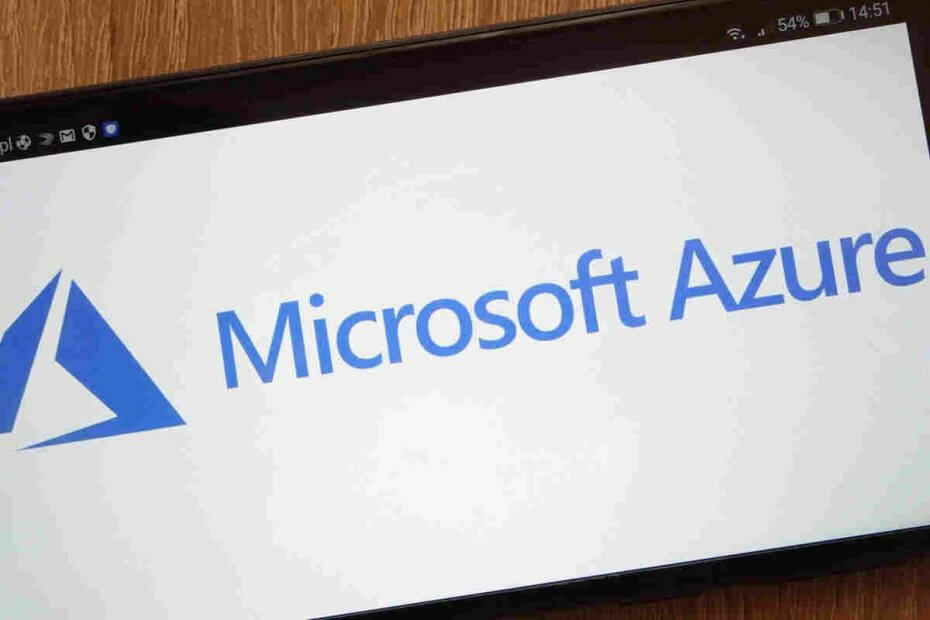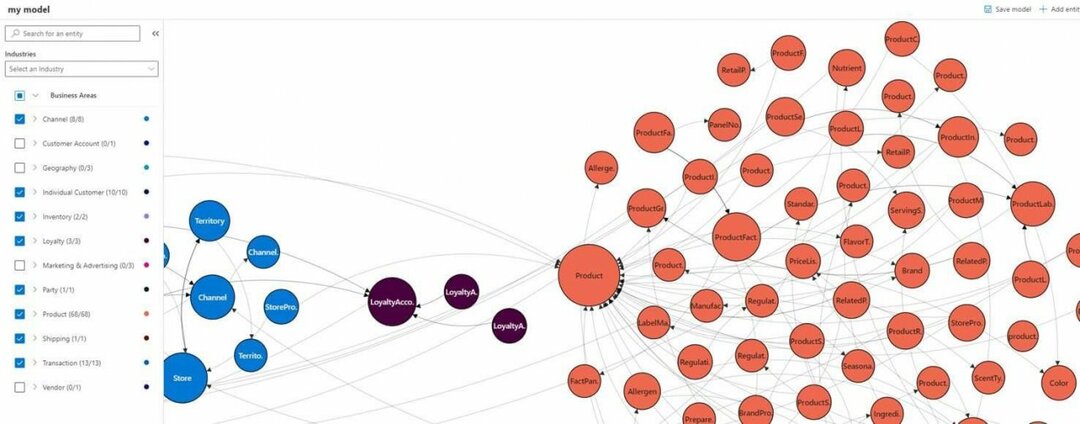Azure-ში MFA უზრუნველყოფს უსაფრთხოების შესანიშნავ ფენას
- რომ გამორიცხეთ მომხმარებელი MFA-დან Azure-ში, გადადით Active Directory > Users > Authentication Method და გამორთეთ MFA გარკვეული შერჩეული მომხმარებლისთვის.
- თქვენ ასევე შეგიძლიათ შექმნათ გამორიცხვის ჯგუფი და დააწესოთ პოლიტიკა, რომ ის წაიშლება MFA-დან.
- წაიკითხეთ ქვემოთ ჩვენი WR პროგრამული უზრუნველყოფის ექსპერტების გუნდის მიერ მოწოდებული დეტალური ნაბიჯებისთვის.
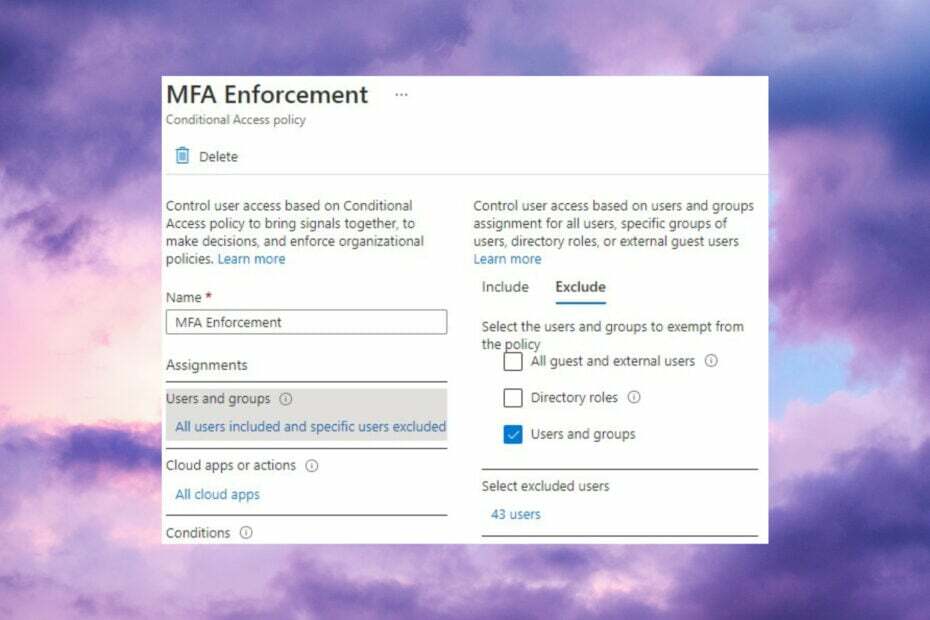
ზოგჯერ, თქვენ უნდა გამორიცხოთ ერთი ან მეტი მომხმარებელი MFA-დან Azure-ში, რადგან, რატომღაც, მათ არ შეუძლიათ მრავალფაქტორიანი ავთენტიფიკაციის გამოყენება.
ჩვენმა WR პროგრამული უზრუნველყოფის ექსპერტებმა გამოსცადეს რამდენიმე მეთოდი, რათა გამორიცხონ მომხმარებლები პირობითი წვდომის პოლიტიკიდან და ჩამოაყალიბეს ისინი ქვემოთ.
- როგორ გამორთო MFA კონკრეტული მომხმარებლისთვის Azure-ში?
- 1. გამორთეთ MFA Azure Active Directory-დან
- 2. შექმენით გამორიცხვის ჯგუფი და პოლიტიკა
- 3. გამოიყენეთ What If პირობითი ინსტრუმენტი Azure-ში
- 4. გამორთეთ თითო მომხმარებლის MFA PowerShell-ში
- როგორ გავიგო, არის თუ არა მომხმარებელი რეგისტრირებული საგარეო საქმეთა სამინისტროში?
როგორ გამორთო MFA კონკრეტული მომხმარებლისთვის Azure-ში?
1. გამორთეთ MFA Azure Active Directory-დან
- გახსენით Azure პორტალი და შედით ადმინისტრაციული რწმუნებით.
- აირჩიეთ Azure Active Directory მთავარი მენიუდან.
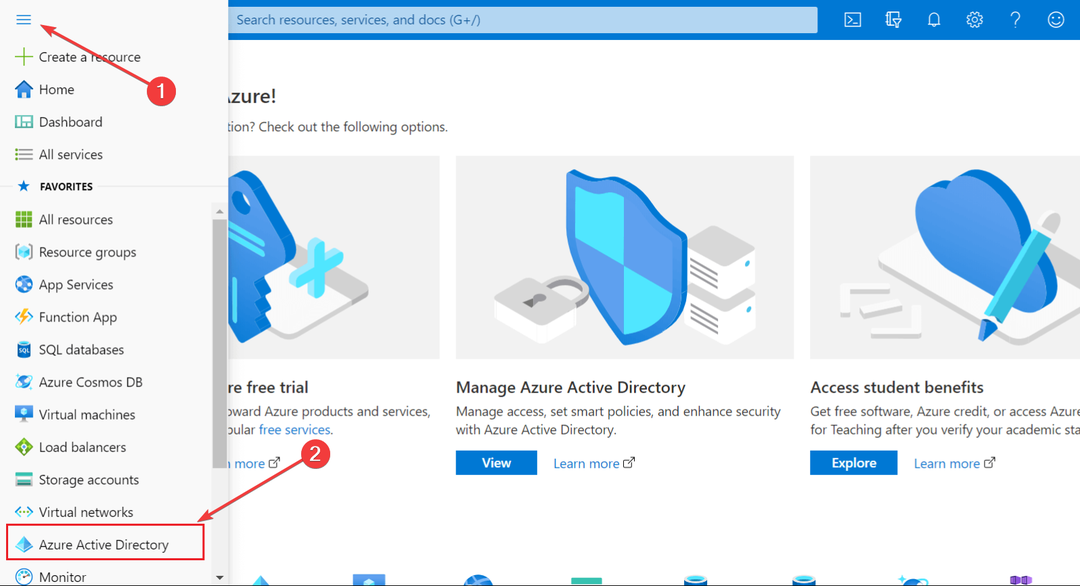
- ახალი მენიუდან აირჩიეთ მომხმარებლები.
- აირჩიეთ მომხმარებელი, რომელიც უნდა გამორიცხოთ MFA-დან მომხმარებელთა სიაში მოძიებით ან მოძიებით, შემდეგ დააწკაპუნეთ ავთენტიფიკაციის მეთოდი მარცხენა ფანჯრიდან.
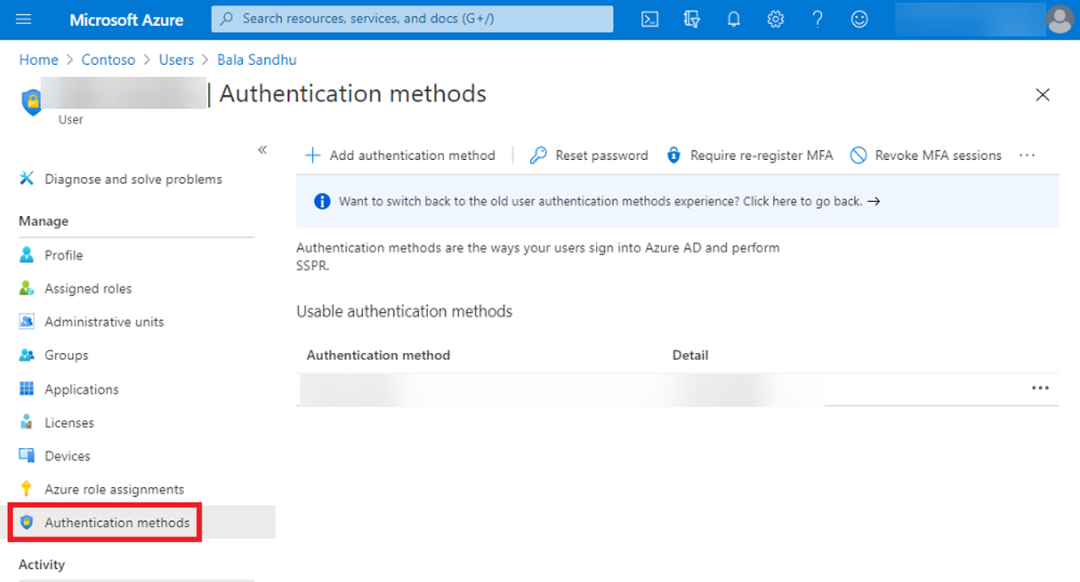
- ახლა, გადაიტანეთ მრავალფაქტორიანი ავთენტიფიკაციის ყუთი გამორთულია და დაადასტურეთ გადაწყვეტილება.
იმის დასადასტურებლად, რომ თქვენ წაშალეთ ამ მომხმარებლისთვის მრავალფაქტორიანი ავთენტიფიკაცია, შეეცადეთ შეხვიდეთ Azure-ში მომხმარებლის რწმუნებათა სიგელებით და შეამოწმოთ არის თუ არა რაიმე მოთხოვნა MFA შესვლის შესახებ.
2. შექმენით გამორიცხვის ჯგუფი და პოლიტიკა
2.1 შექმენით გამორიცხვის ჯგუფი Azure-ში
როგორ ვამოწმებთ, განვიხილავთ და ვაფასებთ?
ჩვენ ვმუშაობდით ბოლო 6 თვის განმავლობაში ახალი მიმოხილვის სისტემის შექმნაზე, თუ როგორ ვაწარმოებთ კონტენტს. მისი გამოყენებით, ჩვენ შემდგომში გადავაკეთეთ ჩვენი სტატიების უმეტესი ნაწილი, რათა მოგაწოდოთ ნამდვილი პრაქტიკული ექსპერტიზა ჩვენს მიერ შექმნილ სახელმძღვანელოებზე.
დამატებითი დეტალებისთვის შეგიძლიათ წაიკითხოთ როგორ ვამოწმებთ, განვიხილავთ და ვაფასებთ WindowsReport-ზე.
- შედით Microsoft Entra ადმინისტრაციული ცენტრი როგორც ადმინისტრატორი.
- დაათვალიერეთ იდენტობა > ჯგუფები > ყველა ჯგუფი.
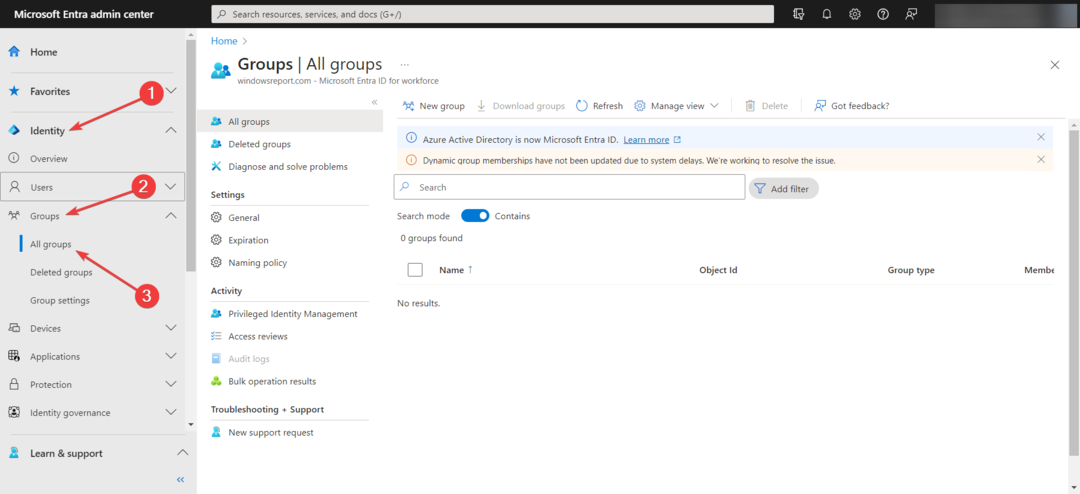
- აირჩიეთ ახალი ჯგუფი და აირჩიეთ უსაფრთხოება წელს ჯგუფის ტიპი სიაში, შემდეგ მიუთითეთ სახელი და აღწერა.
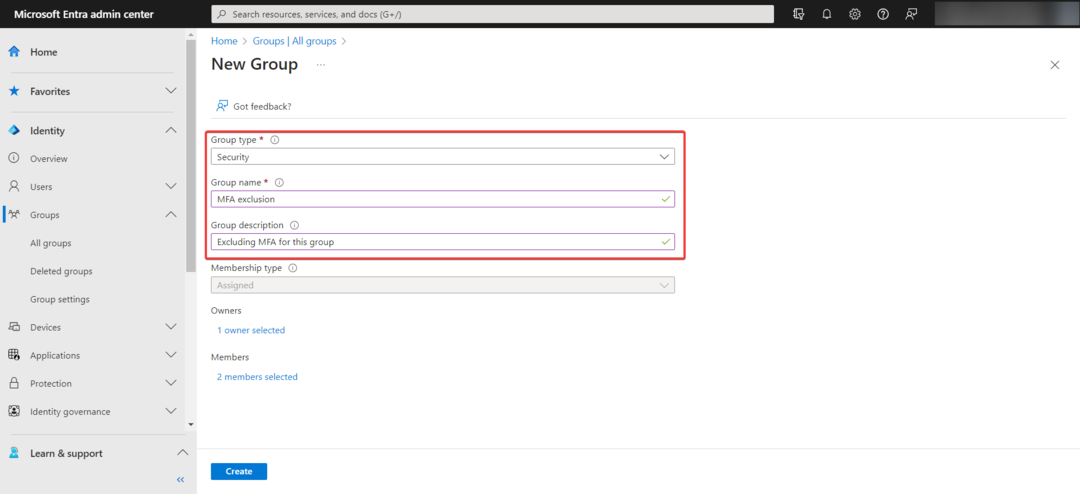
- დატოვე ან დააყენე წევრობის ტიპი რომ Დანიშნული, შემდეგ აირჩიეთ ჯგუფის მფლობელი და მომხმარებლები, რომლებიც უნდა იყვნენ ამ გამორიცხვის ჯგუფის ნაწილი. ბოლოს აირჩიეთ Შექმნა.
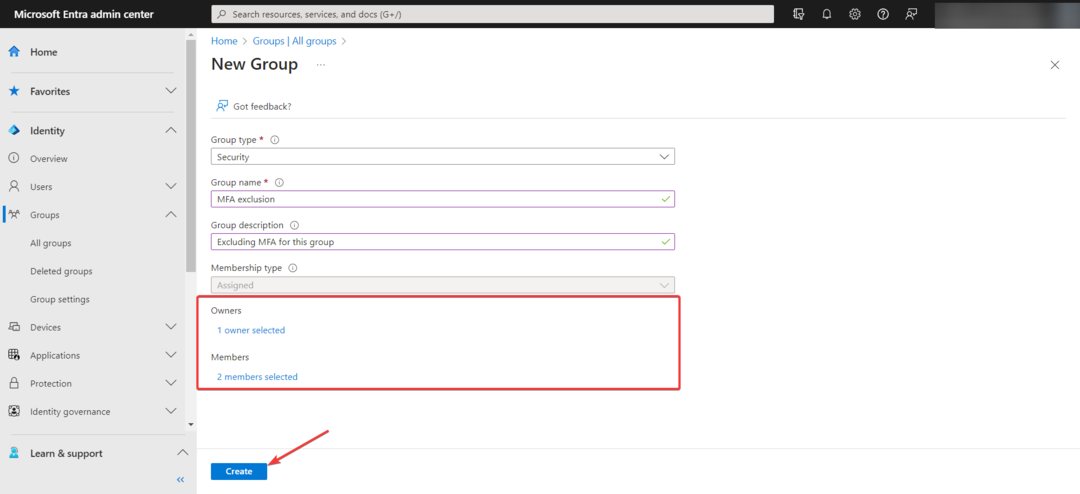
2.2 შექმენით ჯგუფის საგარეო საქმეთა სამინისტროს გამორიცხვის პოლიტიკა
- დაათვალიერეთ დაცვა და აირჩიეთ პირობითი წვდომა.
- აირჩიეთ შექმენით ახალი პოლიტიკა და შეავსეთ პოლიტიკის დასახელება და აღწერა.
- აირჩიეთ მომხმარებლები და ჯგუფები ქვეშ დავალებები
- Ზე ჩართეთ ჩანართი, აირჩიეთ Ყველა მომხმარებელი.
- Წადი გამორიცხეთ, აირჩიეთ მომხმარებლები და ჯგუფები, და აირჩიეთ გამორიცხვის ჯგუფი, რომელშიც შექმენით გამოსავალი 2.1 ზემოთ.
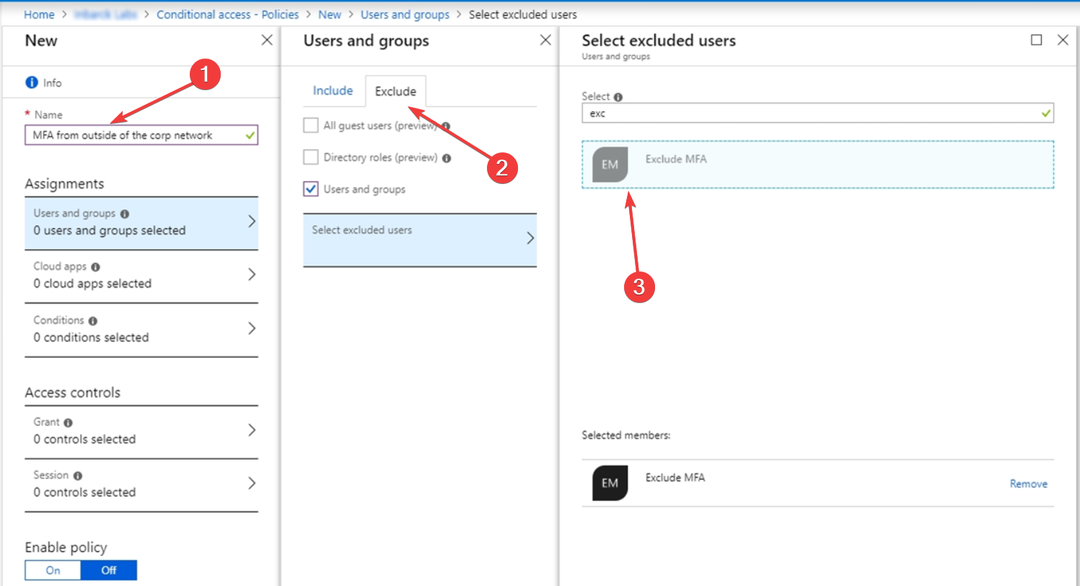
- გააგრძელეთ პროცესი პირობითი წვდომის პოლიტიკის დასაყენებლად.
ახლა, თქვენ მიერ არჩეული ჯგუფის მომხმარებლები უნდა გამორიცხულიყვნენ მრავალფაქტორიანი ავთენტიფიკაციისგან სისტემაში შესვლისას.
- შედით Azure-ში ადმინისტრაციული უფლებებით, დააწკაპუნეთ უსაფრთხოებადა აირჩიეთ პირობითი წვდომა.
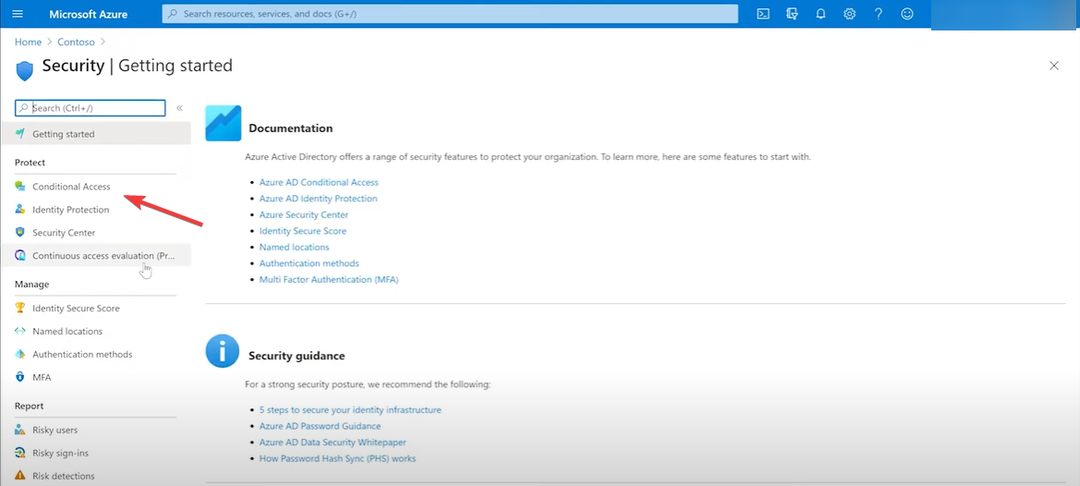
- შემდეგი, დააწკაპუნეთ Რა იქნება თუ.
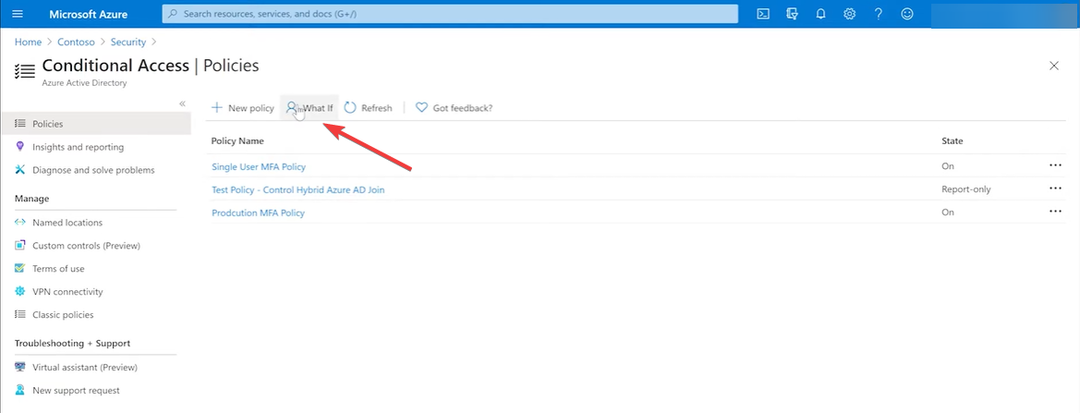
- ახლა დააწკაპუნეთ მომხმარებელი მარცხენა ფანჯრიდან მოძებნეთ მომხმარებელი, რომლის შემოწმებაც გსურთ და დააჭირეთ აირჩიეთ ღილაკი ქვემოდან მარჯვნივ.
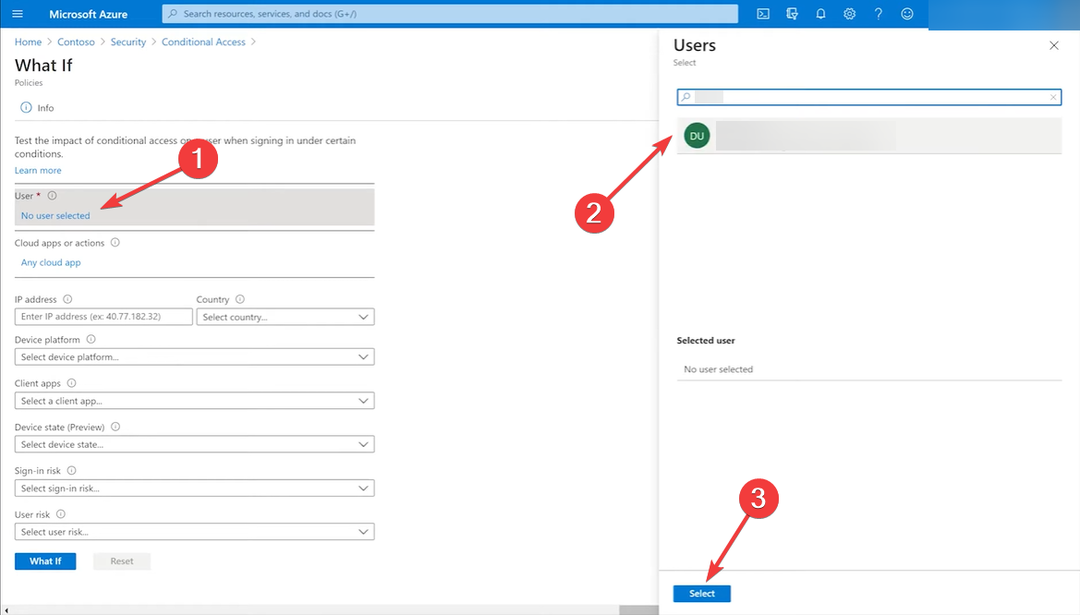
- ახლა თქვენ შეძლებთ ნახოთ, თუ რა პოლიტიკას ექვემდებარება მომხმარებელი.
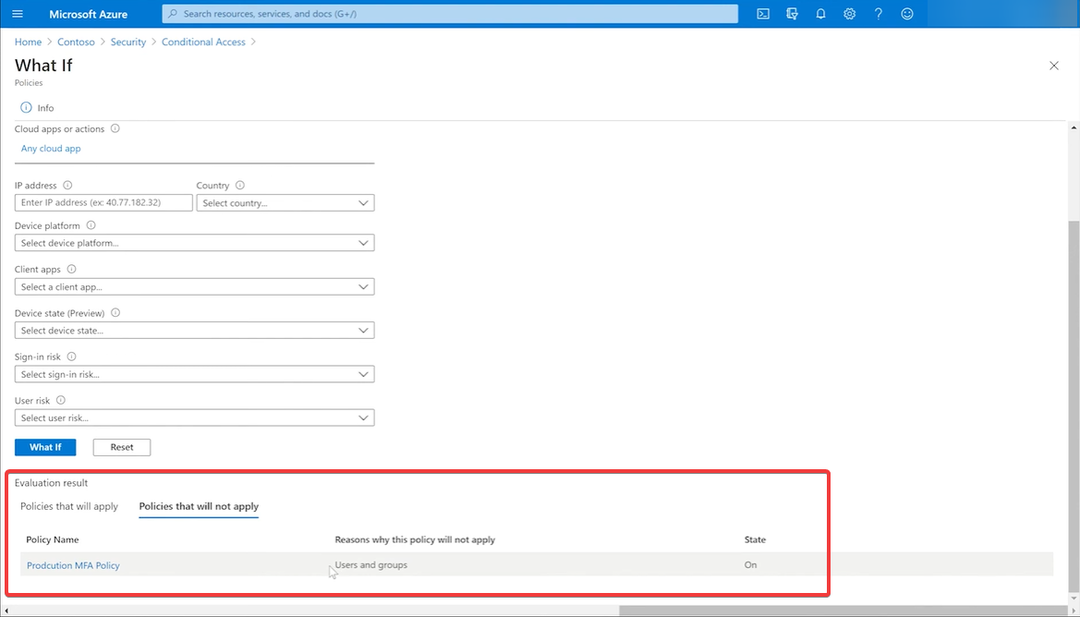
რა თუ ხელსაწყო საშუალებას გაძლევთ შეამოწმოთ რა წესები გამოიყენება თითოეულ მომხმარებელზე, რათა ნახოთ, არის თუ არა რაიმე პრობლემა ან კონფლიქტი. ეს დაგეხმარებათ დაინახოთ, დაცულია თუ არა მრავალფაქტორიანი პოლიტიკა ან უსაფრთხოების სხვა წესები.
4. გამორთეთ თითო მომხმარებლის MFA PowerShell-ში
- დაუკავშირდით Azure AD (Entra) PowerShell-ს შემდეგი ბრძანებების გაშვებით:
Import-Module MSOnline
Connect-MsolService
- შედით თქვენს Azure AD ადმინისტრაციულ ანგარიშში (ახლა Entra ეწოდება).
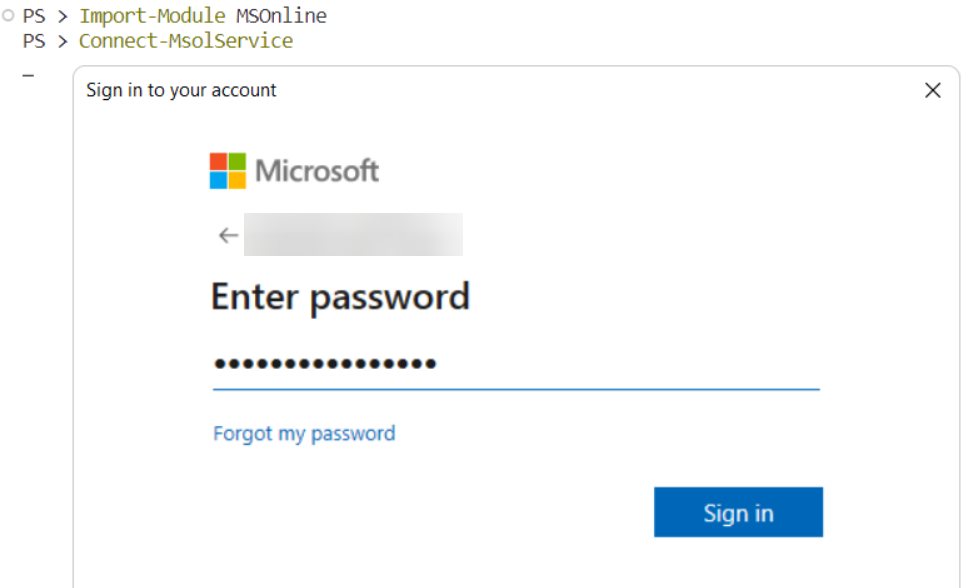
- ჩაწერეთ ან ჩასვით შემდეგი ბრძანება და შეცვალეთ UPN მომხმარებლის ძირითადი სახელით:
Set-MsolUser -UserPrincipalName "UPN" -StrongAuthenticationRequirements @()
როგორ გავიგო, არის თუ არა მომხმარებელი რეგისტრირებული საგარეო საქმეთა სამინისტროში?
შეგიძლიათ შეამოწმოთ Azure MFA პოლიტიკა უსაფრთხოების მენიუში, მაგრამ What If ინსტრუმენტის გამოყენებით გამოსავალი 3 ზემოთ ბევრად უფრო ადვილია.
გაითვალისწინეთ, რომ მომხმარებლებზე წვდომისა და უსაფრთხოების ნაგულისხმევი პარამეტრების მისაღებად, დაგჭირდებათ ადმინისტრაციული ანგარიში.
ასე რომ, ახლა თქვენ იცით, როგორ გამორიცხოთ მომხმარებელი Azure Multi-Factor Authentication-დან (MFA) და აღადგინოთ მომხმარებლის წვდომა კლასიკური მომხმარებლის სახელისა და პაროლის მეთოდზე.
თქვენ ასევე შეიძლება დაინტერესდეთ ისწავლოთ როგორ გამოიყენეთ MFA Windows 11-ზე, ან როგორ დააყენეთ მრავალფაქტორიანი ავთენტიფიკაცია RDP-ზე.
თუ თქვენ გაქვთ რაიმე სხვა შეკითხვა ან გამოცდილი გადაწყვეტილებები, ნუ მოგერიდებათ გამოიყენოთ კომენტარების განყოფილება ქვემოთ და შეგვატყობინეთ მათ შესახებ.